1、打开PowerPoint,并插入一个图片,如图所示。
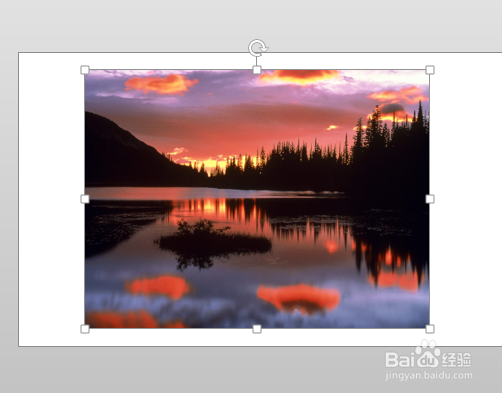
2、这里时候点击“插入”选项卡,如图所示。
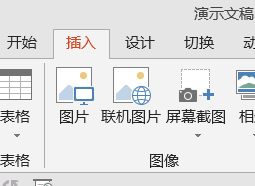
3、在“插入”选项卡下,选择“文本框”

4、在插入的“文本框”中输入文本。

5、再选择这两个对象,大家要注意选择对象的先后顺序,我们要先选择图片再选择文本哦。

6、在“绘图工具”下选择“格式”如图所示。
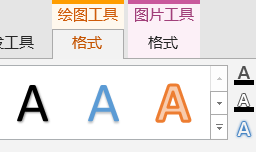
7、在“合并形状“中选择”剪除“,如图所示。

8、这个时候我们就得到如图的效果。

9、但怎么样才能知道我们的图片是镂空的呢?我们可以再插入一个图片。

10、这个时候我们将镂空文本置顶,放在刚刚插入图片上方,你可以看到我们图片现在其实是镂空的了。

